怎么运用PS使人像皮肤细腻光滑?
设·集合小编 发布时间:2023-03-29 16:32:42 212次最后更新:2024-03-08 11:57:57
一张好的照片,离不开后期的处理。今天,为大家分享一下,如何利用PS对人物进行磨皮处理,使人物的皮肤更为细腻光滑!

工具/软件
硬件型号:戴尔DELL灵越14Pro
系统版本:Windows7
所需软件:PS CS6
实例操作
第1步
打开“素材图”;选择“滤镜”,“模糊”,“高斯模糊”。
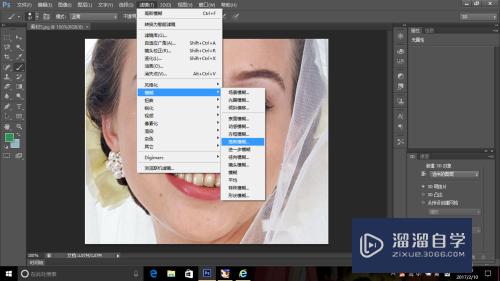
第2步
按需要,设置所需的模糊半径。

第3步
点击“矩形选择框”选项卡,随意选择一种框定类型,选择一个操作范围。
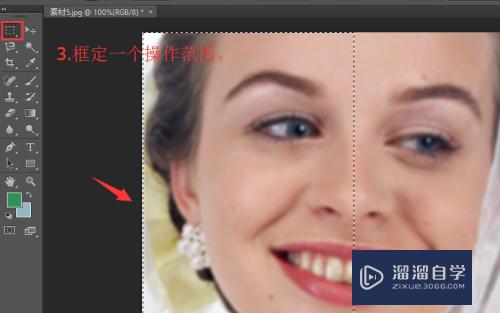
第4步
接下来,我们便可进行下一步的操作。点击画笔下方的“历史记录画笔”选项卡,设置快照。如下图所示。
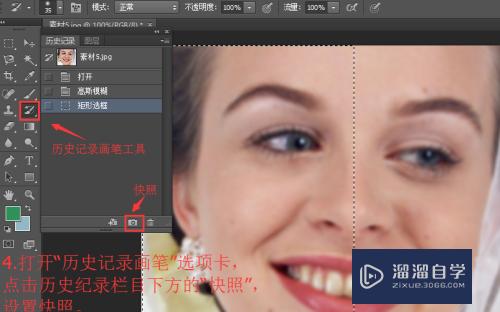
第5步
设置快照完成后,将记录画笔工具图标放置在快照栏的前方,随后选择素材图。如图所示。

第6步
下一步,我们便要化腐朽为神奇啦!重新选择所框定的范围,点击“历史记录画笔”,便可以在图像上“为所欲为”啦!鼠标点到哪里,哪里就会变得更为细腻光滑!

第7步
同样,操作过程中,我们应尽量避免用像素较大的画笔处理眼睛及嘴唇处。做好之后,效果图便出来啦!
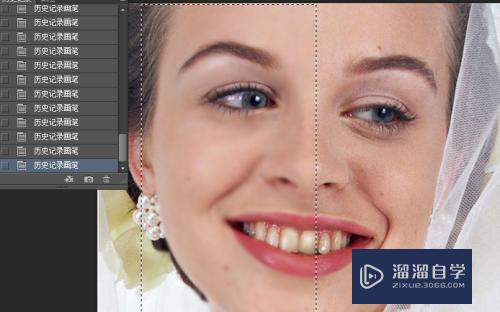
相关文章
广告位


评论列表